Socket error Event:32 ERROR :10053
使用很多软件去连接自己的linux系统都是连接不上,输入密码页面还很慢的弹出来,应该就是IP地址冲突了,
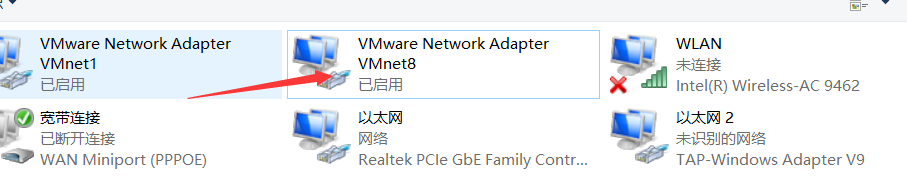
修改IPv4

要设置成静态获取,不要自动

然后将子网IP,网关修改一下

还有里边的网络配置
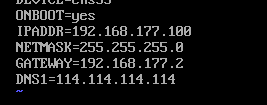
然后重启网络
然后使用xshell或者别的软件登录,直接成功
Linux中安装tomcat无法正常启动
The file is absent or does not have execute permission
This file is needed to run this program
原因:startup.sh和catalina.sh没有操作权限,
chmod u+x startup.sh
chmod u+x catalina.sh
该虚拟机似乎正在启动
- 去虚拟机的文件夹中删除.lck文件类型
内存:2GB
内存:2GB
NAT模式
手动分区:
-
boot :1GB ext4
-
交换分区:swap分区,2GB
-
根分区:/ 17G ext4
网络和主机名
网络连接的三种方式
桥接模式:

计算机硬件
- 存储器
- 存储器用来存储数据和程序
- RAM即随机存储内存
- 速度小,容量小
- 掉电易失
- 相当于手机的运行内存
- ROM 即只读内存硬盘
- 容量大,速度相对缓慢
- 长久保存
- 硬盘分为固态和机械
- CPU(中央处理器)
- 控制器
- 运算器
硬盘分类
- 固态硬盘
- 机械硬盘
网络连接概念
- IP地址(IPADDR)
- IP地址是一种逻辑地址,用来标识网络中一个个主机
- IP地址 = 网络地址 + 主机地址
- IP地址是一个 4 * 8bit(1字节)有0/1组成的数字串(IPv4协议)
- 子网掩码NetMask
-
子网掩码只有一个功能,就是将IP地址划分为网络地址和是主机地址两部分
-

-
子网掩码用来判断任意两台计算机的IP地址是否在同一个子网中的根据
-
- 默认网关
- 不需要外网,默认网关可以不需要
- 连接两个不同的网络设备叫网关设备,网关的作用就是实现两个网络之间进行通讯与控制
- 网关地址就是网关设备的IP地址
- DNS服务器
- DNS是域名服务解析器,是用来解析域名的(域名和IP之间的解析)
网络连接模式
- host-onbody(主机模式)
- 桥接模式
- 和主机通用同一个IP地址
- 有可能冲突
- 虚拟机和主机之间可以相互访问
- NAT
- 向下分配一个IP地址
- 不会IP地址冲突
![[外链图片转存失败,源站可能有防盗链机制,建议将图片保存下来直接上传(img-vXxextH6-1641448676409)(Linux.assets/1634279220178.png)]](https://img-blog.csdnimg.cn/0b247f5f6b7c4c8eaccc2071f2d63c75.png?x-oss-process=image/watermark,type_d3F5LXplbmhlaQ,shadow_50,text_Q1NETiBAUmljaF8=,size_20,color_FFFFFF,t_70,g_se,x_16)
![[外链图片转存失败,源站可能有防盗链机制,建议将图片保存下来直接上传(img-GGHJkqQw-1641448676410)(Linux.assets/1634279263153.png)]](https://img-blog.csdnimg.cn/428022462300493d9aff21b1676bf962.png?x-oss-process=image/watermark,type_d3F5LXplbmhlaQ,shadow_50,text_Q1NETiBAUmljaF8=,size_20,color_FFFFFF,t_70,g_se,x_16)
配置网络
vi /etc/sysconfig/network-scripts/ifcfg-ens33
-
UUID删除 ,按两下dd
-
BOOTPROTO=dhcp 改为 static
- dhcp是动态分配,要改为静态的
-
ONBOOT=yes
- 在启动时就加载这个信息
-
IPADDR=192.168.126.XXX(192.168.126.100) NETMASK=255.255.255.0 GAEWAY=192.168.126.1 DNS=114.114.114.114 -
CTRL+S 是锁屏,CTRL+Q是解锁
![[外链图片转存失败,源站可能有防盗链机制,建议将图片保存下来直接上传(img-Lntyh3A6-1641448676411)(Linux.assets/1634288246811.png)]](https://img-blog.csdnimg.cn/df174c51651341b98c84df73c371cdcd.png?x-oss-process=image/watermark,type_d3F5LXplbmhlaQ,shadow_50,text_Q1NETiBAUmljaF8=,size_13,color_FFFFFF,t_70,g_se,x_16)
- 泪目泪目
- 然后一定要记得把网络重启一下
- systemctl restart network.service
防火墙:
- 保护本机的端口不被别人访问
- 关闭防火墙
- 本次开机状态下防火墙关闭
- systemctl stop firewalld(本次服务被关闭防火墙)
- 服务器重启后防火墙永久禁用
- systemctl disable firewalld(禁用防火墙服务)
- 查看防火墙状态
- systemctl status firewalld(查看防火墙状态)
- 本次开机状态下防火墙关闭
可以自己安装软件
- vi /etc/sysconfig/selinux
![[外链图片转存失败,源站可能有防盗链机制,建议将图片保存下来直接上传(img-zMRlaURR-1641448676411)(Linux.assets/1634290048110.png)]](https://img-blog.csdnimg.cn/bff4b535a4c145feb83c578a7c4234c2.png)
快照
克隆
- 克隆之后,要改一下IP地址
Linux命令
- Linux命令与参数之间必须用逗号隔开
- Linux命令是区分大小写的
- 如果输入了错误命令
- command not found
- 查看命令类型
- who
- 查看当前谁在登录,可以是多个
- whoami
- 查看当前登录用户
- pwd
- 我在哪个文件下
- echo
- 打印语句
- file
- 查看文件类型
- useradd
- 添加用户
- cd
- 改变文件的路径
- /etc/sysconfig/network-scripts
- 使用cd …/ sysconfig
- 使用cd …/etc 错误,
- 只能返回上一层目录中存在的文件
- who
- .
- .是代表当前目录 … 是代表上一层目录
- $
- name=liqignzhao
- echo $name
- ~
- root用户是在系统根目录下
- 其他用户在/home/用户名 目录下
-
- ls -a 如果是简写就是单个-
- ls --color 如果是一个单词就–
文件目录
- /bin
- 存放着经常使用的命令
- /boot
- 这里存放的时启动Linux时使用的核心文件
权限
![[外链图片转存失败,源站可能有防盗链机制,建议将图片保存下来直接上传(img-6bWbBxeC-1641448676412)(Linux.assets/1634543931853.png)]](https://img-blog.csdnimg.cn/d5e7cbea763b4a41bd2e9cbc028c6196.png)
操作文件的命令
-
修改主机名
- hostname 主机名
- vi /etc/hostname
-
创建文件夹
- mkdir a
- mkdir -p a/b/c
- 在a文件中创建b再创建c
- mkdir -p /a/b/c
- 在根目录下创建a,b,c
-
删除文件
- rmdir a
- 必须是一个文件夹且该文件夹必须为空
- rm -rf 文件名
- 级联删除文件夹
- rmdir a
-
复制文件
-
cp 文件名 目标地址
-
cp /etc/aa /root
- aa文件复制到root目录下
-
cp -r 文件夹 目标地址
- 级联复制文件夹
-
-
剪切/修改文件名称
- mv aa /root
- 将文件aa移动到/root下
- mv a_fafa a
- 修改文件名
- mv aa /root
-
删除文件夹
- rm -rf
-
创建文件
- touch aa
- 如果没有这个文件就创建这个文件,如果存在就修改一下时间
- stat aa
- touch aa
-
创建文件链接
- ln -s 文件名 链接名(软链接)
- ln -s bb blink
- ln bb hlink(硬链接,不加-s)
- ln -s 文件名 链接名(软链接)
-
查看文件内容
- cat 文件名
- 从前往后看
- tac 文件名
- 从后往前看
- more 文件名
- 分页查看
- less 文件名
- 分页查看
- head -N 文件名
- 查看前n行
- tail -N 文件名
- 后n行
- head -8 profile | tail -1
- 只查看第八行
- cat 文件名
-
查找文件
- find / -name 文件名 (在全局搜索该文件)
-
grep查找文件的内容
-
比较文件大小
- 分区信息
- df -h
- 分区信息
-
文件压缩
- 解压缩 tar -xvf 文件名
- 压缩 tar -zcf 压缩后的文件名.tar.gz 压缩的文件夹
- yum -y install zip unzip
- zip -r aa.zip aa
- unzip aa.zip
-
打开文件
- 编辑模式
- vi 文件名
- vi +n 文件名
- 定位到n行
- vi + 文件名
- 定位到最后一行
- vi +/if 文件名
- 查找文件名中的if字段,按n切换下一个15
- 输入模式
- 输出i
- a追加
- i插入
- o下一行
- I行首
- A行尾
- O上一行
- 末行模式
- 我们可以直接在VI中输入特定的命令
- w 保存
- q 退出
- wq 保存并退出
- q!强制退出,不保存
- set nu
- 查找文本内容
- /abc
- 编辑模式
![[外链图片转存失败,源站可能有防盗链机制,建议将图片保存下来直接上传(img-D3evUqMP-1641448676413)(Linux.assets/1634630291272.png)]](https://img-blog.csdnimg.cn/57bad75041fa49558a2ac7ea48296b4e.png?x-oss-process=image/watermark,type_d3F5LXplbmhlaQ,shadow_50,text_Q1NETiBAUmljaF8=,size_20,color_FFFFFF,t_70,g_se,x_16)
Window与Linux传输文件
-
yum install lrzsz -y
-
rz+enter
- 上传文件
-
sz 文件名
- 下载文件
Linux与Linux传输文件
- scp 源数据地址 目标数据地址
- scp cc root@192.168.126.101:/
- 传输到/目录下
- scp root@192.168.126.100:/dd /
- 将主机一中的文件复制到主机二中
- scp -r cc root@192.168.126.101:/
- 传输一个文件夹
网络相关命令
- ifconfig
- 查看当前网卡的配置信息
- 这个命令属于net-tools中的一个命令,需要安装
- yum install -y net-tools
- netstat -anp
- 查看当前网络的状态信息
主机间的相互免秘钥
- 可以通过ssh命令免秘钥连接到其他主机
- 只需要把主机A的公钥传输到主机B的/root/.ssh/
- 生成公钥,私钥
- ssh-keygen -t rsa -P ‘’ -f ~/.ssh/id_rsa
- 如果想免密登录谁,就把公钥传递给对方主机
- ssh-copy-id -i ~/.ssh/id_rsa.pub root@192.168.126.101
日期与时间
-
date
- 当前年月日时分秒
-
date -s ‘2021-10-26 11:12:36’
- 修改时间
-
cal
- 带日历
-
日期自动同步
- yum install -y ntp
- ntpdate cn.ntp.org.cn
-
其他主机同步主机时间·
- 打开本机的service ntpd start
- ntpdate 192.168.126.100
用户-组-权限
用户
- 新增用户
- useradd 用户名
- passwd 用户名
- 删除用户
- userdel -r 用户
- 修改用户名
- 切换账户
- su
组
-
每创建一个用户就创建了一个同名的组
-
groupadd tang
-
groupadd song
-
groups
- 查看组
-
修改用户组
- usermod -g 组名 用户名
![[外链图片转存失败,源站可能有防盗链机制,建议将图片保存下来直接上传(img-cjwhyB0K-1641448676413)(Linux.assets/1634806789369.png)]](https://img-blog.csdnimg.cn/d4012227a4d74175a01118c3c2e107eb.png)
- drwxrwxrwx libai tang
- 文件夹,libai可读可写可修改,tang组用户可读可写可修改,其他可读可写可修改
- 修改文件的权限
- 属主权限 属组权限 其他权限
- 修改属主
- chown dufu file
- 修改文件具体权限
- chmod o+w file
- chmod ug+rw file
管道与重定向
管道
- 将前边命令的结果作为参数传递给后边的命令
- grep
- 强大地文本搜索工具
- cat cc | grep a
- 在cc文件中查找a
- 重定向
- ll /etc > tets
- 将文件/etc的内容打印到文件test中
- 会覆盖之前test的内容
- ll /etc > tets
环境变量
软件安装
- 通过RPM命令安装软件
- rpm -ivh 软件名
- 可以查询软件
- rpm -qa | grep jdk
- rpm -q jdk
- 卸载
- rpm -e 软件名
JDK:
-
第一步先解压
-
修改配置vim /etc/profile
- 查找安装路径
- find / -name jdk
- 在最后一行加入
- export JAVA_HOME=/user/java/jdk1.8
- export PATH=$ JAVA_HOME/bin:$PATH
-
重新加载配置文件
- source /etc/profile
-
压缩包类型的.tar
- 直接解压
- 然后运行可执行文件
- ./startup.sh
-
查看进程是否启动
- ps -ef | grep XX
-
浏览器地址栏输入
- http://192.168.177.100:8080显示tomat主界面
更换yum源
- yum install -y wget
- cd /etc/yum.repos.d
![[外链图片转存失败,源站可能有防盗链机制,建议将图片保存下来直接上传(img-iEFvm2q2-1641448676414)(Linux.assets/1634892866691.png)]](https://img-blog.csdnimg.cn/8ef10bf105154e149b8ea8eebb15940e.png?x-oss-process=image/watermark,type_d3F5LXplbmhlaQ,shadow_50,text_Q1NETiBAUmljaF8=,size_20,color_FFFFFF,t_70,g_se,x_16)
- 将原始文件进行备份
- mv /etc/yum.repos.d/CentOS-Base.repo /etc/yum.repos.d/CentOS-Base.repo.backup
- 使用Wget获取阿里yum源配置文件
- wget -O /etc/yum.repos.d/CentOS-Base.repo http://mirrors.aliyun.com/repo/Centos-7.repo
- 清空以前的yum源缓存
- yum clean all
- 获取阿里云的缓存
- yum makecache
安装Mysql(未完成)
- yum install perl net-tools -y
- 卸载mariadb
- rpm -qa | grep mariadb
- rpm -e --nodeps mariadb-libs-5.5.68-1.el7.x86_64
- rpm -e --nodeps mariadb-5.5.68-1.el7.x86_64
- 解压安装包
- tar -xvf mysql
- 安装Mysql
- 8 mysql-community-common- --force --nodeps
- rpm -ivh mysql-community-lib- --force --nodeps
- rpm -ivh mysql-community-client --force --nodeps
- rpm -ivh mysql-community-server --force --nodeps
- –force --nodeps
- 表示不检查依赖关系
- 启动mysql
- systemctl start mysqld
- 查找密码并登陆Mysql
- cat /var/log/mysqld.log | grep password
- mysql -u root -p
- 修改密码
- 降低校验标准
- set global validate_password.policy=LOW;
- 密码设置为6位
- set global validate_password.length=6;
- ALTER USER ‘root’@‘localhost’ IDENTIFIED BY ‘123456’ PASSWORD EXPIRE NEVER;
- ALTER USER ‘root’@‘localhost’ IDENTIFIED WITH mysql_native_password BY ‘123456’;
- FLUSH PRIVILEGES;
- 修改Mysql链接地址
- use mysql;
- update user set host=’%’ where user = ‘root’;
- commit;
- exit;
- systemctl restart mysqld;
- 使用navicat连接试试
Linux的三剑客
- cut
- 用指定规则来切分文本
- cut -d ‘:’ -f1,2,3 aa | grep bb
- sort
- sort aa
- 对文本中的行进行排序
- sort aa
- wc
- wc aa
- 查看文件的字符个数
- 行 单词 字符
- -l 列
- -w 单词
- -c 字符
- wc aa
在阿里云中布置项目
1.关闭防火墙
systemctl stop firewalld
2.安装jdk
1.解压 tar -zvf xx.tar
2.修改配置vim /etc/profile
3.在最后一行加入
export JAVA_HOME=/usr/local/zip/jdk/jdk1.8.0_161
export CLASSPATH=.:$JAVA_HOME/lib/dt.jar:$JAVA_HOME/lib/tools.jar
export PATH=$PATH:$JAVA_HOME/bin
4.重启配置source /etc/profile
5.检测是否成功jdk -version
3.安装tomcat
1.解压后进入/bin
./startup.sh
如果是war包的话就放在webapp下
如果是boot的jar包就可以直接运行
4.安装mysql
安装
wget http://dev.mysql.com/get/mysql57-community-release-el7-10.noarch.rpm &&
yum -y install mysql57-community-release-el7-10.noarch.rpm &&
yum -y install mysql-community-server
启动Mysql数据库
systemctl start mysqld.service
查看Mysql初始密码
grep "password" /var/log/mysqld.log
登录数据库
mysql -uroot -p
修改默认密码
set global validate_password_policy=0; #修改密码安全策略为低(只校验密码长度,至少8位)。
ALTER USER 'root'@'localhost' IDENTIFIED BY '12345678';
授予用户远程访问权限
GRANT ALL PRIVILEGES ON *.* TO 'root'@'%' IDENTIFIED BY '12345678';
退出数据库
exit
使用Navicat连接服务器中数据库

![[外链图片转存失败,源站可能有防盗链机制,建议将图片保存下来直接上传(img-ifAKg9wN-1641448676415)(Linux.assets/1638771702727.png)]](https://img-blog.csdnimg.cn/7178b21e151441f68f14ab282799f962.png?x-oss-process=image/watermark,type_d3F5LXplbmhlaQ,shadow_50,text_Q1NETiBAUmljaF8=,size_20,color_FFFFFF,t_70,g_se,x_16)
5.在阿里云中组中释放端口
6.在idea中将项目打成war包
切记:将项目的数据库配置更改-----------url,password
7.关闭服务器后可以一直运行
-
创建一个脚本 文件名.sh
-
编辑脚本内容 nohub java -jar 文件.jar >nohup.out 2>&1 & 运行脚本 sh 文件名.sh






















 1738
1738











 被折叠的 条评论
为什么被折叠?
被折叠的 条评论
为什么被折叠?








